
Como tomar una captura de pantalla de pagina completa en safari en ios
30 julio, 2022
ESTO ES LO QUE SignANGAN TODOS LOS DIFERENTES ICONOS 5G EN LA BARRA DE ESTADO DE TU iPhone
30 julio, 2022Cómo deshabilitar de forma remota Apple Pay si ha perdido su dispositivo iOS

Perder su Apple Watch o iPhone puede ser muy triste y también bastante arriesgado, ya que alguien podría obtener acceso a datos importantes, incluido Apple Pay. Por supuesto, Apple ha logrado que el servicio Apple Pay sea súper seguro y habilitó Touch ID o Face ID para los pagos. Sin embargo, todavía existe una pequeña posibilidad de que un ladrón acceda a él y, por lo tanto, es mejor desactivar Apple Pay en un iPhone o Apple Watch perdido o almacenado.
Hay un par de formas de desactivar de forma remota Apple Pay en un dispositivo Apple robado y eliminar toda la información de la tarjeta de crédito. Si aún tiene acceso a su dispositivo Apple, aquí le mostramos cómo eliminar las tarjetas Apple Pay con facilidad.
¿Cómo deshabilitar remotamente Apple Pay?
Antes de llegar a la parte de instrucciones, he aquí por qué debería considerar deshabilitar Apple Pay si pierde su iPhone o Apple Watch. Aunque Apple Pay es seguro y casi imposible de vulnerar, hay posibilidades de que un hacker pueda acceder a sus tarjetas. Un pirata informático podría eludir la seguridad de Apple Pay y vaciar sus cuentas. Afortunadamente, Apple ha hecho que sea muy fácil deshabilitar de forma remota Apple Pay y eliminar los detalles de la tarjeta de su dispositivo Apple perdido.
Tan pronto como te hayas dado cuenta de que tu iPhone o Apple Watch se ha perdido o te lo han robado, deberías ponerte manos a la obra para desactivar Apple Pay. Puede hacerlo utilizando otro iPhone al que pueda tener acceso o a través del sitio web de ID de Apple.
Deshabilite Apple Pay usando Find My
Este método requiere que tenga acceso a otro iPhone, tal vez a su pareja o miembros de la familia. Siga los pasos a continuación para deshabilitar Apple Pay.
1) Inicie la aplicación Find My en el iPhone.
2) Seleccione el dispositivo perdido de la lista.
3) Desplácese hacia abajo para encontrar la opción Marcar como perdido . Toca Activar .
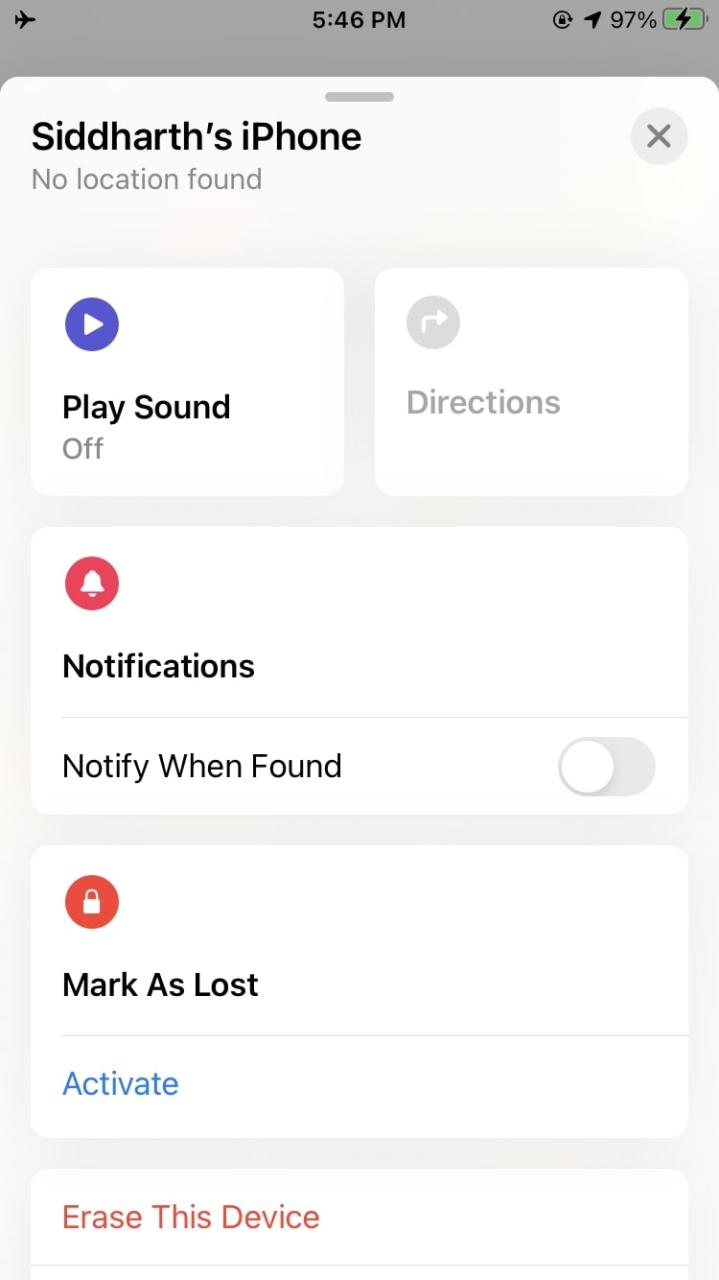
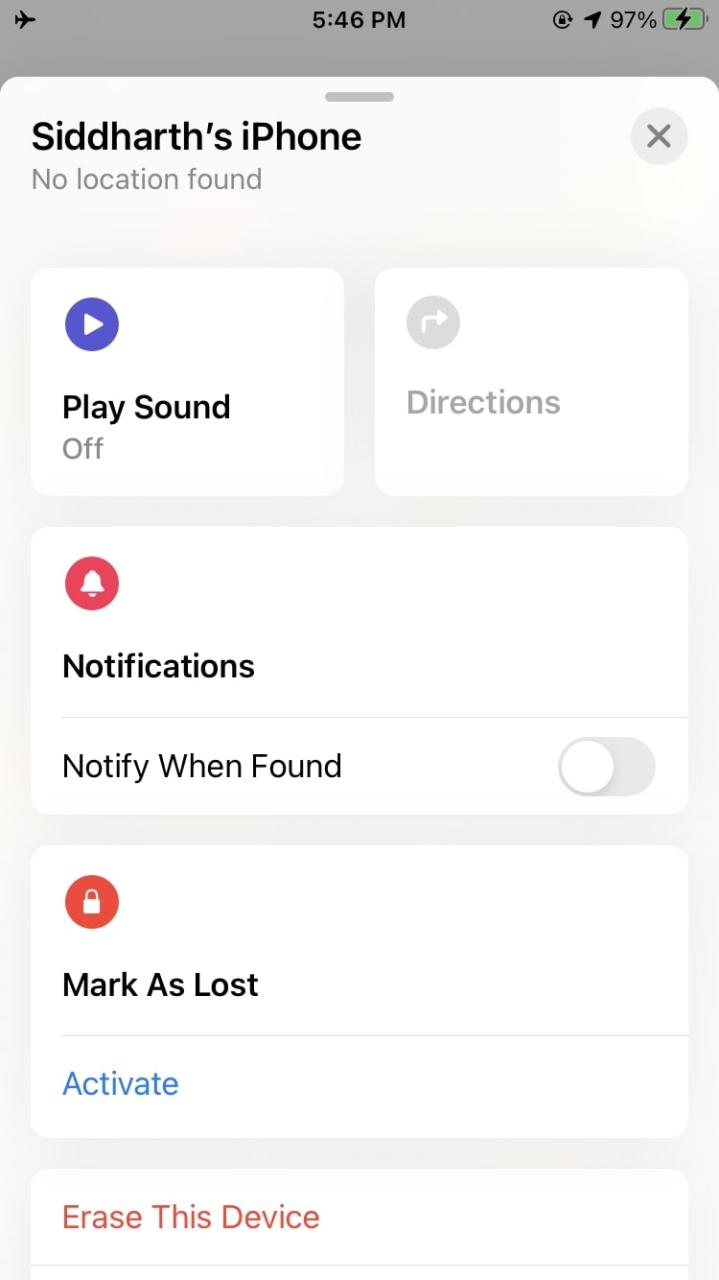
4) Presione Continuar , agregue un código de acceso de cuatro dígitos si no tenía un código de acceso habilitado y luego toque Habilitar en la esquina superior derecha.
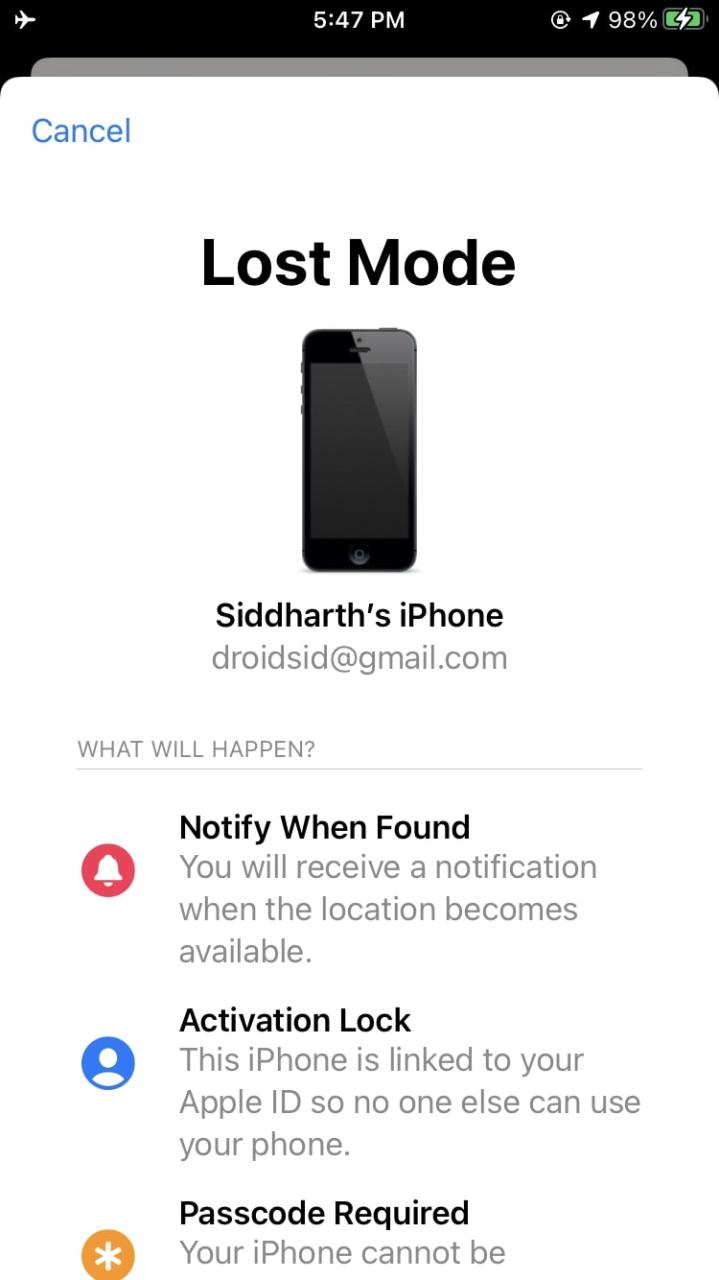
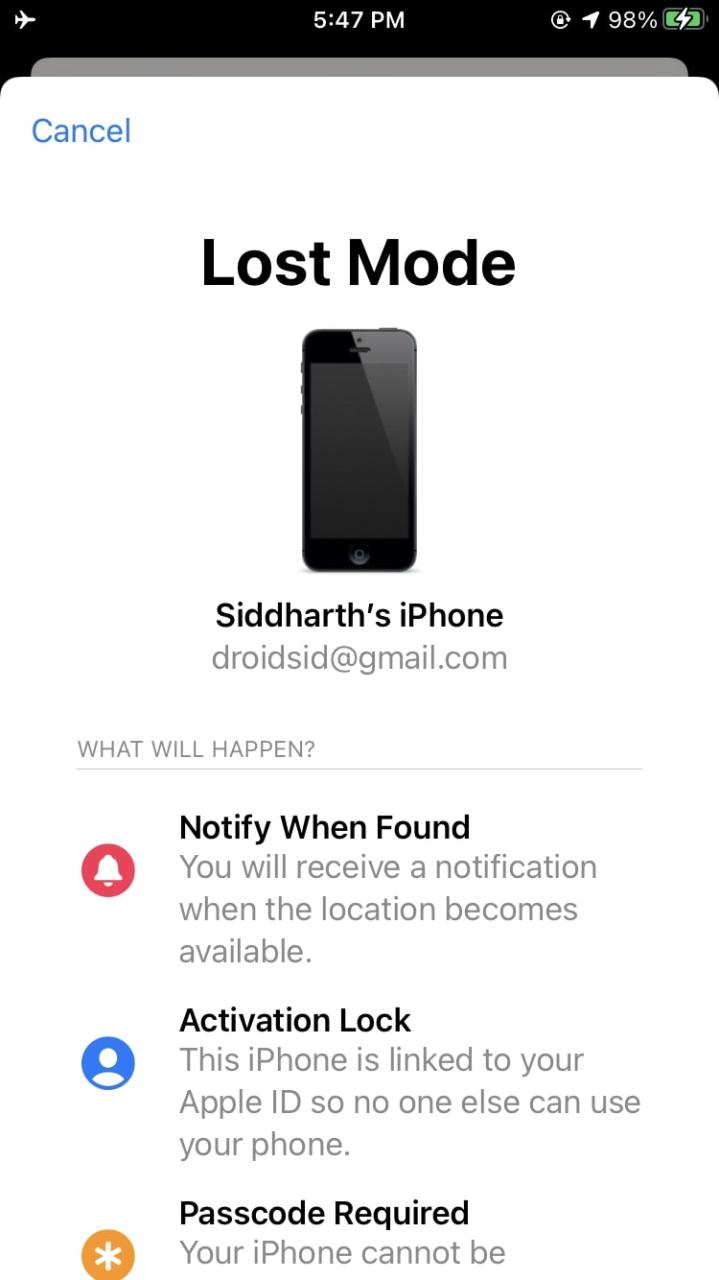
Eso es todo. Apple Pay ahora está deshabilitado para ese dispositivo. Si ya tenía un código de acceso en su iPhone o Apple Watch, se habilitará automáticamente después de bloquear su dispositivo con la aplicación Find My. El dispositivo mostrará un número alternativo o un mensaje en la pantalla, se suspenderán las tarjetas de pago y se habilitará el bloqueo de activación .
Deshabilitar Apple Pay desde iCloud
Para aquellos que no tienen acceso a un iPhone, simplemente pueden dirigirse al sitio web de iCloud y también habilitar el Modo Perdido para su dispositivo Apple robado. Así es como se hace esto.
1) Desde su navegador de escritorio, diríjase a iCloud.com/find
2) Ingrese su ID de Apple y contraseña para iniciar sesión.
3) Seleccione el dispositivo Apple perdido del menú desplegable en la parte superior.
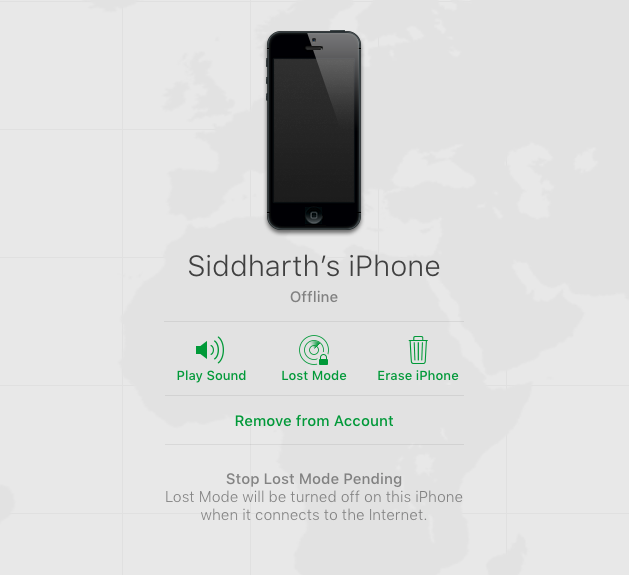
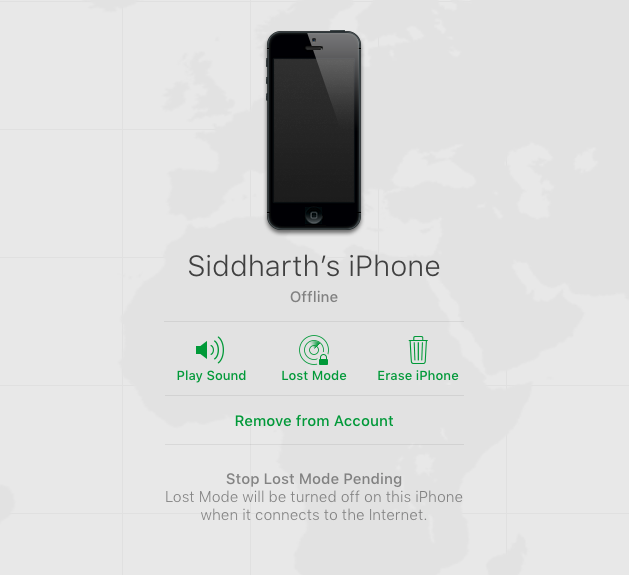
4) Habilitar modo perdido .
Una vez más, puede ingresar un número de teléfono alternativo y colocar un mensaje que será visible para la persona que tiene acceso a su dispositivo. El iPhone o Apple Watch se bloqueará con un código de acceso, se eliminarán las tarjetas de pago y se habilitará el Bloqueo de activación.
Eliminar los detalles de la tarjeta del sitio web de ID de Apple
También puede eliminar los datos de su tarjeta visitando el sitio web de ID de Apple. Esto es lo que tendrás que hacer.
1) Dirígete a appleid.apple.com desde tu navegador e inicia sesión con tu ID de Apple.
2) Ahora podrá acceder a la página de su cuenta de ID de Apple. Desplácese hacia abajo para encontrar dispositivos que estén conectados a su ID de Apple.
3) Seleccione el dispositivo del que desea eliminar las tarjetas de crédito.
4) Haga clic en la opción Quitar Tarjeta .


Las tarjetas se eliminarán de su Apple Pay en un par de minutos. Si encuentra su iPhone o Apple Watch perdido o robado, deberá volver a agregar las tarjetas eliminadas.
Terminando
Los métodos anteriores asegurarán que la persona que robó su iPhone o Apple Watch no pueda piratear el dispositivo y obtener su dinero. Siempre es una buena idea deshabilitar Apple Pay si ha perdido su dispositivo o si se lo han robado. Esperamos que los métodos anteriores le hayan ayudado a aprender a desactivar Apple Pay de forma remota.






